
Tecnología
El truco para retrasar el apagado de Windows y no perder lo que no has guardado
Si no quieres que te vuelva a pasar, este método te permitirá evitarlo
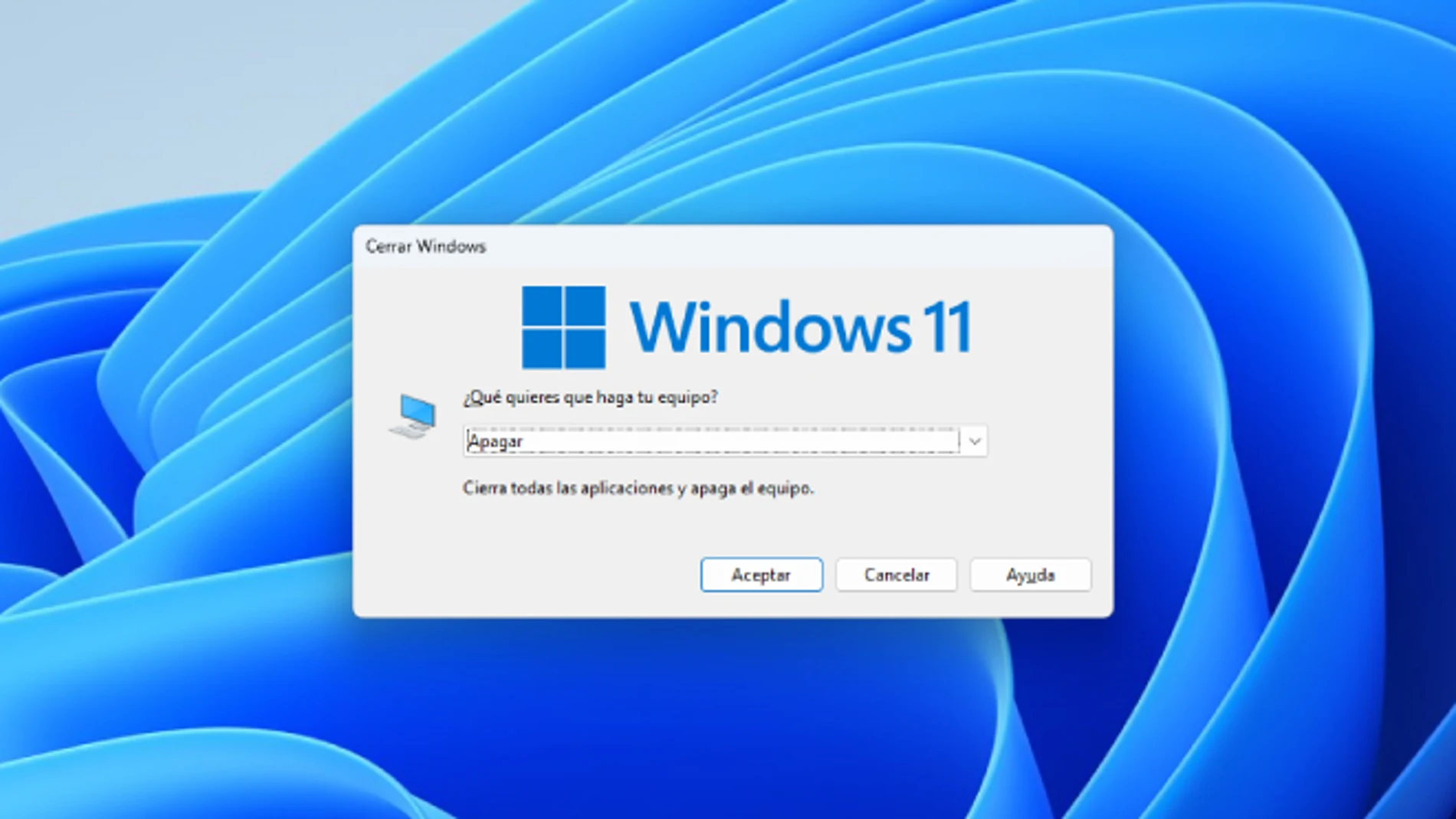
Algo que a todos nos ha pasado alguna vez, con mayor o menor frecuencia dependiendo de lo despistado que sea uno, es apagar el ordenador sin haber guardado el trabajo que se está realizando. Dependiendo de la aplicación de la que se trate, puede ser más o menos fácil recuperarlo, pero una vez se da la orden de apagar el equipo el margen que deja Windows es muy exiguo.
Si tienes varios programas abiertos, una ventana te lo advertirá y aquí hay que reaccionar rápido, porque el proceso de apagado continúa hacia adelante. Windows tardará unos pocos instantes en cerrar todo por las bravas, tras lo que perderás la opción de detener el proceso. O incluso puede que no te avise y salte directamente a la pantalla de ‘apagando equipo’, frente a la que el usuario ya no puede hacer nada.
Por estos motivos puede ser útil tener una forma de retrasar el proceso de apagado y que le dé al usuario tiempo a reaccionar, bien cancelándolo o guardando el trabajo realizado con calma. Este truco, que recogen en el portal especializado Genbeta, consiste en la creación de un ejecutable personalizado indicando el tiempo que Windows tardará en apagarse una vez dada la orden. Lo único que vas a necesitar para ello es el Bloc de notas de Windows.
El comando que vas a tener que utilizar es ‘shutdown -s -t 60’, sin las comillas, y en el que el número son los segundos que se va a demorar la acción. Puedes poner la cantidad que mejor te parezca. Este comando hay que escribirlo en un archivo del Bloc de notas y después guardarlo como un archivo .bat. Esta es la extensión, ‘bat’ es la abreviatura de ‘batch file’ o ‘archivo por lotes’, de un tipo de archivo de texto que contiene una serie de comandos que se ejecutan secuencialmente en Windows. Estos comandos son interpretados por el Símbolo del sistema, -la consola de comandos tradicional de Microsoft, aunque también puede utilizarse el más moderno Terminal de Windows- y facilitan automatizar tareas.
Pero desde el Bloc de notas no puedes guardar un archivo de texto como .bat, sino que el cambio hay que realizarlo a posteriori desde el Explorador de Windows. Te explicamos todos los pasos que debes seguir:
- Abre el Bloc de notas de Windows.
- En un documento en blanco, escribe ‘shutdown -s -t 60’, sin las comillas y con el número de segundos que desees, 60 u otro, y guarda el documento en el Escritorio, donde lo tendrás a mano para usarlo.
- Abre el Explorador de Windows y selecciona Escritorio en la columna de la izquierda.
- Haz clic en los puntos suspensivos en la barra de herramientas superior del Explorador. En el menú desplegable, selecciona Opciones.
- En la ventana Opciones de carpeta, haz clic en la pestaña Ver.
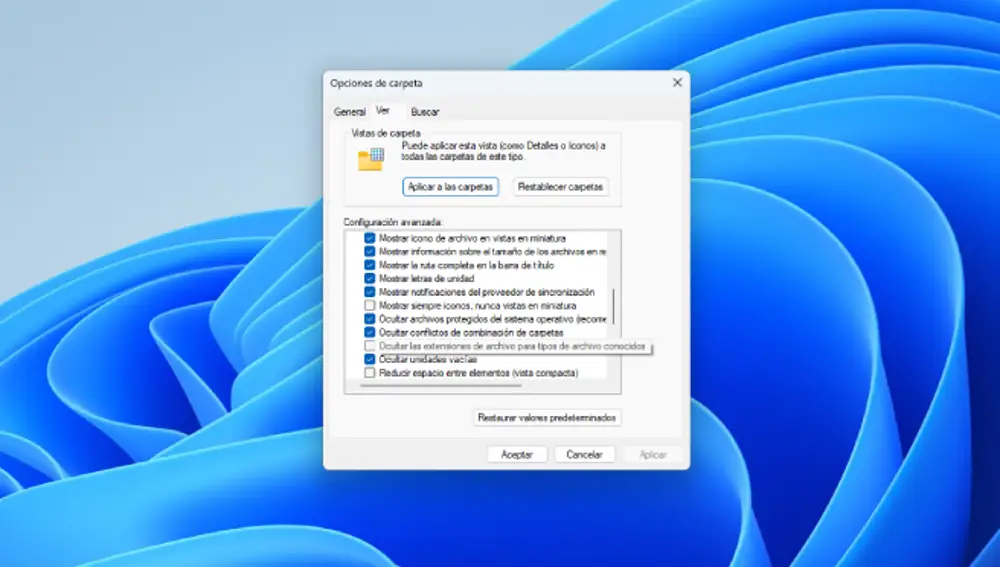
- Desplázate por el listado de opciones de Configuración avanzada y desmarca la opción Ocultar las extensiones de archivo para tipos de archivos conocidos. Esto es lo que te permitirá modificar la extensión. Selecciona Aceptar.
- Haz doble clic en el nombre del ejecutable creado anteriormente para reescribirlo. Borra la extensión .txt, que ahora se muestra, y escribe en su lugar .bat. Pulsa la tecla Intro de tu teclado para establecer la nueva extensión del archivo. Windows te informará de que vas a modificar el tipo de archivo; confirma la operación.
Ahora solo tienes que hacer doble clic en el ejecutable que has creado para iniciar el apagado de Windows con el retraso que has establecido. Si tienes documentos abiertos, podrás guardarlos sin problemas.
Pero si quieres cancelar el apagado, deberás hacerlo a través del Símbolo de sistema de Windows siguiendo estos pasos:
- Pulsa la combinación de teclas Windows + R para abrir la consola de comandos.
- En la ventana Ejecutar, escribe ‘shutdown /a’, sin las comillas, y haz clic en Aceptar.
✕
Accede a tu cuenta para comentar





